怎么在PS中改变照片的大小
有的小伙伴遇到一些事情,需要上传指定大小的照片文件,那么该如何改变照片的大小呢?其实我们可以在PS软件中修改,怎么修改呢?小编就来为大家介绍一下吧。
具体如下:
1. 第一步,双击或者右击打开PS软件,接着点击左上角的文件选项,然后打开一张需要修改大小的照片。
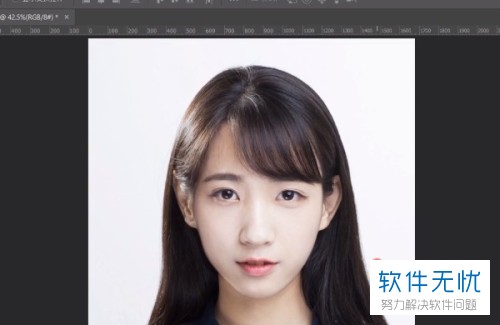
2. 第二步,在下图所示的窗口中,我们可以看到这张照片的大小为255k。
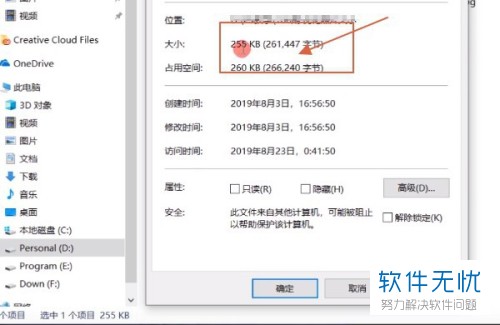
3. 第三步,来到PS软件主页面后,点击页面顶部的图像选项,接着点击弹出窗口中的图像大小选项。

4. 第四步,在下图所示的图像大小页面中,根据自己的需求,改大或者改小该图像,接着点击窗口底部的确定选项。
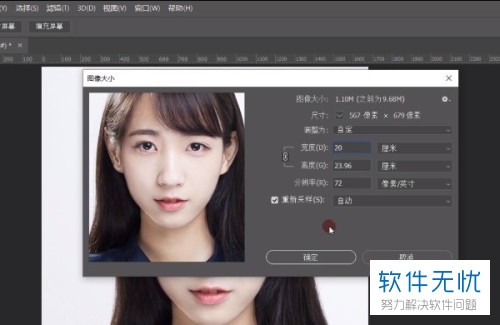
5. 第五步,按ctrl shift alt s快捷键,我们就可以看到如下图所示的存储为web所用格式窗口了。
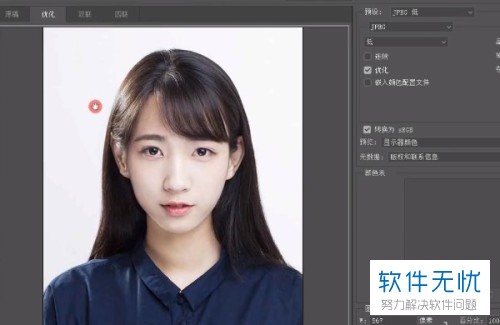
6. 第六步,点击照片品质右边的下拉箭头,接着点击弹出窗口中的低。
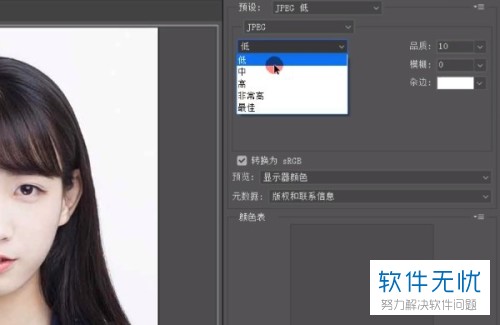
7. 第七步,在下图所示的页面中,点击优化文件大小选项。

8. 第八步,输入想要照片的大小,接着点击窗口右上角的确定选项。
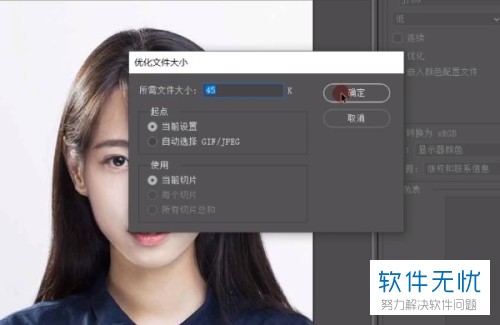
9. 第九步,成功修改图片后,保存该照片即可。

以上就是怎么在PS中改变照片的大小的方法。
分享:
相关推荐
- 【其他】 WPS文字扩展名 04-28
- 【其他】 WPS文字可以一次性删除所有批注内容吗 04-28
- 【其他】 WPS文字校对功能 04-28
- 【其他】 WPS文字间隔距离怎么设置 04-28
- 【其他】 WPS文字间距怎么调整一致 04-28
- 【其他】 WPS文字加框怎么设置 04-28
- 【其他】 WPS文字镜像反转怎么弄 04-28
- 【其他】 WPS文字格式刷怎么用 04-28
- 【其他】 哔哩哔哩漫画怎么更换个人装扮 04-28
- 【其他】 WPS文字滚动播放 04-28
本周热门
-
iphone序列号查询官方入口在哪里 2024/04/11
-
oppo云服务平台登录入口 2020/05/18
-
输入手机号一键查询快递入口网址大全 2024/04/11
-
mbti官网免费版2024入口 2024/04/11
-
outlook邮箱怎么改密码 2024/01/02
-
光信号灯不亮是怎么回事 2024/04/15
-
苹果官网序列号查询入口 2023/03/04
-
计算器上各个键的名称及功能介绍大全 2023/02/21
本月热门
-
iphone序列号查询官方入口在哪里 2024/04/11
-
输入手机号一键查询快递入口网址大全 2024/04/11
-
oppo云服务平台登录入口 2020/05/18
-
mbti官网免费版2024入口 2024/04/11
-
outlook邮箱怎么改密码 2024/01/02
-
苹果官网序列号查询入口 2023/03/04
-
光信号灯不亮是怎么回事 2024/04/15
-
fishbowl鱼缸测试网址 2024/04/15
-
计算器上各个键的名称及功能介绍大全 2023/02/21
-
正负号±怎么打 2024/01/08











